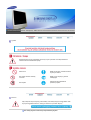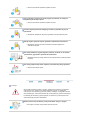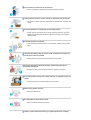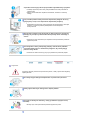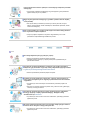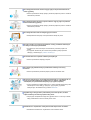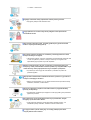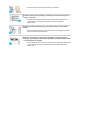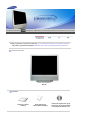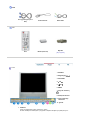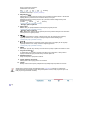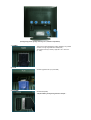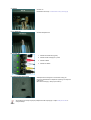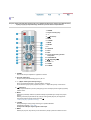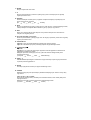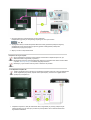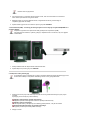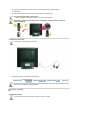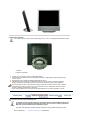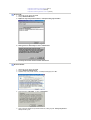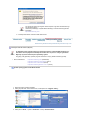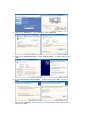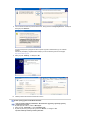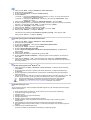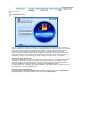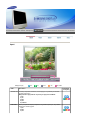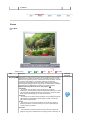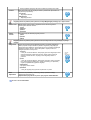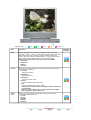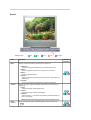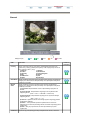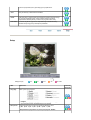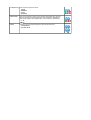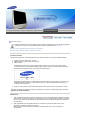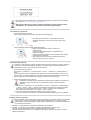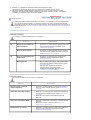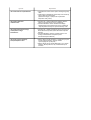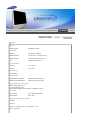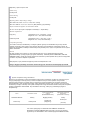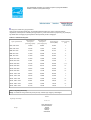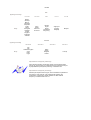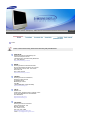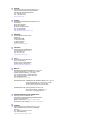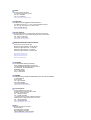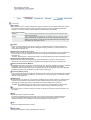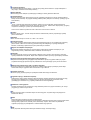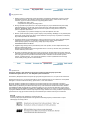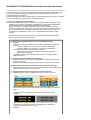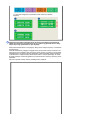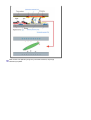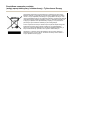Samsung 711MP Instrukcja obsługi
- Kategoria
- Telewizory
- Typ
- Instrukcja obsługi

Instalac
j
a sterowników Instalac
j
a o
p
ro
g
ramowania
㫖
㩷
㫖
㫖㫖 㫖㫖
㫖㩷 㫖
㫖
㫖㫖 㫖㫖
㫖㩷 㫖
㫖
SyncMaster 711MP
GGGG
GG G

Symbole
Niezastosowanie się do wskazówek oznaczonych tym symbolem może doprowadzić do
obrażeń ciała lub uszkodzenia sprzętu.
Zabronione.
Należy przeczytać i zawsze stosować
się do tych zaleceń.
Nie należy otwierać obudowy
monitora.
Należy wyjąć wtyczkę z gniazda
zasilającego.
Nie dotykać.
Uziemienie dla zapobieżenia
porażenia prądem.
Zasilanie
Gdy komputer nie jest używany przez dłuższy czas należy włączyć funkcję DPMS. Jeśli
się używa wygaszacza ekranu, należy go ustawić na tryb "ekran aktywny
”
.
Nie należy używać zniszczonej lub poluzowanej wtyczki.

z
Może to spowodować porażenie prądem lub pożar.
Przy wyłączaniu z zasilania nie należy ciągnąć za przewód; nie należy też
dotykać wtyczki mokrymi rękami.
z
Może to spowodować porażenie prądem lub pożar.
Umieścić wtyczkę przewodu zasilającego solidnie w gniazdku, aby się nie
poluzowała.
z
Niewłaściwe podłączenie wtyczki do gniazdka może spowodować pożar.
Należy używać wyłącznie wtyczki i gniazdka z odpowiednim uziemieniem.
z
Niewłaściwe uziemienie może spowodować porażenie prądem lub
uszkodzenie sprzętu.
Nie należy nadmiernie wyginać wtyczki i przewodu, ani kłaść na nie ciężkich
przedmiotów, gdyż może to spowodować uszkodzenie.
z
Niezastosowanie się do tego zalecenia może spowodować porażenie prądem
lub pożar.
Nie należy podłączać zbyt wielu urządzeń i przewodów do jednego gniazdka.
z
Może to spowodować pożar.
Instalacja
W przypadku instalacji produktu w miejscu, gdzie jest on wystawiony na działanie
dużych ilości kurzu, wysokich lub niskich temperatur, wilgoci czy preparatów
chemicznych oraz używania go przez 24 godziny na dobę,np. w przypadku lotniska,
stacji kolejowej itp., należy skonsultować się z autoryzowanym punktem serwisowym.
Konsultacja jest konieczna, gdyż korzystanie z monitora w tych warunkach może
spowodować jego poważne uszkodzenie.
Monitor powinien być ulokowany w miejscu możliwie suchym i czystym.
z
We wnętrzu monitora może powstać zwarcie lub pożar.

Przy przenoszeniu nie dopuścić do upuszczenia.
z
Może to spowodować uszkodzenie sprzętu lub obrażenia cielesne.
Postaw podstawę monitora na półce, tak aby nie wystawała poza jej krawędź.
z
Jeśli monitor spadnie, może ulec uszkodzeniu lub spowodować obrażenia ciała
u osób.
Nie stawiać produktu na niestabilnym lub niewielkim podłożu.
z
Produkt powinno się umieszczać na równej, stabilnej powierzchni, gdyż jego
upadek może spowodować obrażenia ciała osób znajdujących się w pobliżu,
zwłaszcza dzieci.
Nie stawiać produktu na podłodze.
z
Takie ustawienie monitora stwarza ryzyko potknięcia, zwłaszcza w przypadku
dzieci.
Łatwopalne przedmioty, takie jak świece, środki owadobójcze oraz papierosy,
przechowywać z dala od produktu.
z
Niezastosowanie się do tego zalecenia stwarza ryzyko pożaru.
Zachować odpowiednią odległość pomiędzy urządzeniami grzewczymi a
przewodem zasilającym.
z
Nadtopienie osłony przewodu grozi porażeniem prądem lub pożarem.
Nie stawiać produktu w miejscach o słabej wentylacji, na przykład na półce czy
w szafce.
z
Wzrost temperatury wewnątrz urządzenia grozi pożarem.
Monitor należy stawiać ostrożnie.
z
Może ulec uszkodzeniu.
Nie należy kłaść monitora ekranem w dół.
z
Może to uszkodzić powierzchnię ekranu.
Installing a wall bracket must be done by a qualified professional. Instalację

wspornika naściennego powinien przeprowadzić wykwalifikowany specjalista.
z
Instalacja wykonana przez osoby niewykwalifikowane może prowadzić do
obrażeń ciała.
z
Należy zawsze stosować urządzenie montażowe, określone w instrukcji
obsługi.
Przy montażu produktu należy zachować odpowiednią odległość od ściany
(przynajmniej 10 cm) w celu zapewnienia odpowiedniej wentylacji.
z
Niedostateczna wentylacja może powodować wzrost temperatury wewnątrz
produktu, co skraca żywotność podzespołów oraz obniża jakość
funkcjonowania.
Aby zapobiec ściekaniu wody deszczowej po kablu antenowym do budynku
pamiętaj, aby zewnętrzny odcinek kabla zwisał poniżej otworu wlotowego w
ścianie.
z
Dostanie się wody deszczowej do urządzenia może spowodować porażenie
prądem lub pożar.
Jeśli korzystasz z anteny zewnętrznej pamiętaj o umieszczeniu pobliskich
przewodów elektrycznych w dostatecznej odległości, aby nie dotykały jej
podczas silnego wiatru.
z
Przew
r
ócona antena może b
y
ć
p
rz
y
cz
y
n
ą
obrażeń lub
p
orażenia
p
r
ą
dem.
Czyszczenie
Czyszcząc obudowę monitora lub powierzchnię ekranu, należy używać lekko wilgotnej,
miękkiej szmatki.
Nie należy rozpylać detergentu bezpośrednio na powierzchnię monitora.
Należy używać zalecanych detergentów i miękkiej szmatki.
eśli wtyk jest brudny lub zakurzony, należy go dokładnie wyczyścić suchą
szmatką.
z
Brudny wtyk może spowodować porażenie prądem lub pożar.

Przed czyszczeniem monitora pamiętać o wcześniejszym odłączeniu przewodu
zasilającego.
z
Czyszczenie urządzenia znajdującego się pod napięciem grozi porażeniem
prądem elektrycznym lub pożarem.
Wyjąć wtyczkę przewodu zasilającego z gniazdka i przetrzeć monitor miękką,
suchą szmatką.
z
Nie używać żadnych substancji chemicznych, takich jak wosk, benzyna,
alkohol, rozpuszczalnik, środki owadobójcze, odświeżacze powietrza, środki
smarne lub detergenty.
Raz w roku kontaktuj się z centrum serwisowym lub centrum obsługi klienta w
celu czyszczenia wnętrza urządzenia.
z
Utrzymuj wnętrze urządzenia w czystości. Nagromadzony kurz może
prowadzić do nieprawidłowego działania lub pożaru.
Inne
Nie należy zdejmować pokrywy (lub tylnej części).
z
Może to spowodować porażenie prądem lub pożar.
z
Wszelkie naprawy powinny być wykonywane przez wykwalifikowanych
pracowników serwisu.
Jeśli monitor nie działa prawidłowo, a zwłaszcza, gdy wydaje nienormalne
dźwięki lub, gdy dochodzi z niego swąd, należy natychmiast wyłączyć zasilanie
i zgłosić się do autoryzowanego dealera lub serwisu.
z
Może to spowodować porażenie prądem lub pożar.
Produktu nie należy instalować w miejscach, w których przechowywane są
oleje, a także w zadymionych lub wilgotnych pomieszczeniach. Nie montować
w pojazdach.
z
W przeciwnym razie może dojść do uszkodzenia, porażenia prądem lub
pożaru.
z
Nie wolno uruchamiać monitora w pobliżu wody, okien lub drzwi, gdzie byłby
narażony na śnieg lub deszcz.
Jeśli monitor zostanie upuszczony lub jego obudowa ulegnie uszkodzeniu,
należy go wyłączyć i odłączyć przewód zasilający. Następnie należy
skontaktować się z Serwisem.
z
W przeciwnym razie monitor może ulec uszkodzeniu, powodując porażenie
prądem lub pożar.
W czasie wyładowań atmosferycznych na zewnątrz należy wyłączyć zasilanie
monitora lub nie korzystać z niego przez jakiś czas.
z
W przeciwnym razie monitor może ulec uszkodzeniu, powodując porażenie
prądem lub pożar.

Nie należy przemieszczać monitora ciągnąc jedynie za przewód zasilania lub
kabel sygnałowy.
z
Może to spowodować awarię sprzętu, porażenie prądem lub pożar w rezultacie
uszkodzenia przewodu.
Nie należy przesuwać monitora w prawo lub lewo ciągnąc jedynie za przewód
zasilania lub kabel sygnałowy.
z
Może to spowodować awarię sprzętu, porażenie prądem lub pożar w rezultacie
uszkodzenia przewodu.
Nie należy zasłaniać otworów wentylacyjnych monitora.
z
Nieodpowiednia wentylacja może spowodować awarię lub pożar.
Nie wolno stawiać na monitorze pojemników z wodą, produktów chemicznych
ani małych metalowych przedmiotów.
z
W przeciwnym razie może dojść do uszkodzenia, porażenia prądem lub
pożaru.
z
W przypadku dostania się do monitora obcej substancji odłącz przewód
zasilający i skontaktuj się z punktem serwisowym.
Nie stawiać monitora w pobliżu substancji łatwopalnych.
z
Może to spowodować eksplozję lub pożar.
Nie należy nigdy wkładać żadnych przedmiotów metalowych w otwory
monitora.
z
Może to spowodować porażenie prądem, pożar lub obrażenia ciała.
W otworze wentylacyjnym, w gniazdku słuchawkowym ani w gniazdach AV nie
należy umieszczać metalowych przedmiotów (np. wtyków, przewodów,
śrubokrętów) ani przedmiotów łatwopalnych (np. papieru, zapałek).
z
Grozi to porażeniem prądem elektrycznym. Jeśli do produktu dostanie się obca
substancja lub woda, należy go wyłączyć, wyjąć wtyczkę z gniazdka
elektrycznego i skontaktować się z punktem Serwisem.
Oglądanie tego samego ekranu przez dłuższy czas może sprawić, że ekran
będzie zamazany lub widoczny będzie trwały obraz.
z
Włączaj tryb oszczędzania energii lub wygaszacz ekranu o ruchomym obrazie,
kiedy pozostawiasz monitor na dłuższy okres czasu.
Rozdzielczość i częstotliwość należy dostosować odpowiednio do modelu.
z
Niewłaściwa rozdzielczość i częstotliwość może uszkodzić wzrok.

17-calowa - 1280 X 1024
Używając słuchawek należy odpowiednio ustawić poziom głośności.
z
Zbyt głośny dźwięk może uszkodzić słuch.
Ciągłe patrzenie na monitor ze zbyt małej odległości może spowodować
uszkodzenie wzroku
Aby pozwolić odpocząć oczom, po każdej godzinie pracy przed monitorem
zrób co najmniej 5-minutową przerwę.
Nie należy instalować produktu na niestabilnej, nierównej powierzchni lub w
miejscu narażonym na drgania.
z
Jeśli monitor spadnie, może ulec uszkodzeniu lub spowodować obrażenia ciała
u osób. Korzystanie z produktu w miejscu narażonym na drgania może
spowodować jego szybsze zużycie lub zapalenie.
Monitor można przenosić, gdy jest on wyłączony a przewód zasilający jest
odłączony. Przed przeniesieniem monitora sprawdź, czy wszystkie kable, w tym
kabel antenowy i kable przyłączeniowe innych urządzeń są odłączone.
z
W przeciwnym razie mogą ulec uszkodzeniu i prowadzić do pożaru lub
porażenia prądem.
Aby zapobiec ewentualnemu uszkodzeniu monitora, powinno się go stawiać w
miejscu niedostępnym dla dzieci.
z
Należy również pamiętać o tym, iż upadek monitora może spowodować straty
materialne, obrażenia, a nawet śmierć.
Zaleca się odłączenie urządzenia od źródła zasilania w przypadku dłuższej
przerwy w eksploatacji.
z
Pozostawienie urządzenia pod napięciem w takim przypadku grozi porażeniem
prądem lub pożarem.
Nie umieszczać na monitorze zabawek lub innych przedmiotów, którymi
mogłoby się zainteresować dziecko.
z
Chęć sięgnięcia przedmiotu może spowodować upadek monitora, a w
konsekwencji straty materialne, obrażenia ciała lub nawet śmierć.
Po wyjęciu baterii z pilota uważaj, aby nie zostały połknięte przez dzieci.
Trzymaj baterie z dala od dzieci.

z
W razie połknięcia natychmiast skontaktuj się z lekarzem.
Podczas wymiany baterii pamiętaj o prawidłowym umieszczeniu biegunów +/-,
zgodnie z ilustracją.
z
Nieprawidłowe umieszczenie biegunów może prowadzić do pęknięcia lub
wycieku baterii, a w następstwie do pożaru, obrażeń lub skażenia
(
uszkodzenia
)
.
Używaj tylko baterii określonego typu. Nie używaj nowych i starych baterii
razem.
z
Może prowadzić do pęknięcia lub wycieku baterii, a w następstwie do pożaru,
obrażeń lub skażenia (uszkodzenia).
Baterie (i akumulatory) nie są zwykłymi odpadkami i wymagają specjalnej
utylizacji. Jako użytkownik Klient jest odpowiedzialny za zwrot zużytych baterii
lub akumulatorów do utylizacji.
z
Klient może oddać zużyte baterie lub akumulatory do najbliższego publicznego
punktu utylizacji lub sklepu sprzedającego baterie lub akumulatory tego
samego typu.

Należy się upewnić, If any items are missing, czy w opakowaniu znajdują się następujące elementy.
Ab
y
zaku
p
ić w
yp
osażenie dodatkowe skontaktu
j
si
ę
z lokaln
y
m
p
rzedstawicielem handlow
y
m.
Zawartość opakowania
Monitor
Instrukcja
Instrukcja szybkiej
instalacji
Karta gwarancyjna
(Nie wszędzie dostępna)
Podręcznik użytkownika i płyta
instalacyjna CD ze sterownikami
oraz
p
ro
g
ramem Natural Color

Kabel
Port sygnałowy(15 pin D-
Sub
)
Kabel zasilania Kabel audio
Inne
Pilot Baterie (AAA X 2)
Wtyczka
[ Na prz
y
k
ł
ad ]
Przód
1. SOURCE
2. MagicBright
™
[]
3. AUTO/EXIT
4. CH
5. VOL
6. MENU
7. Przycisk zasilania [
]
8. Wskaęnik zasilania
9. Czujnik zdalnego
sterowania
10. głośnik
1. SOURCE
Służy do przełączania między trybami PC i Video.
Zmiana źródła jest możliwa tylko w przypadku urządzeń zewnętrznych podłączonych w

danym momencie do monitora.
Przełączanie trybu ekranu:
[PC] [TV] [Ext.] [AV] [S-Video]
>>Kliknij tutaj, aby wyświetlić animację.
Dodatkowe informacje > Systemy transmisji
2. MagicBright
™
[]
MagicBright
™
to nowa funkcja monitora, która umożliwia uzyskanie obrazu o dwukrotnie
lepszej jakości w porównaniu do monitorów obecnych na rynku.
Następnie ponownie naciśnij przycisk, aby cyklicznie zmieniać dostępne fabrycznie
skonfigurowane tryby.
( Entertain Internet Text Custom )
>>Kliknij tutaj, aby wyświetlić animację.
- Dostępny tylko w trybie PC
3. AUTO / EXIT
AUTO : Służy do przeprowadzenia automatycznej regulacji obrazu.
>>Kliknij tutaj, aby wyświetlić animację.
- Dostępny tylko w trybie PC
EXIT : Kiedy menu regulacji ekranu jest włączone: Przycisk Exit zamyka menu ekranowe
lub zamyka menu regulacji ekranu.
4. CH
Służy do przechodzenia w pionie z jednej pozycji menu do kolejnej lub do regulacji
wybranej wartości menu. W trybie TV służy do wyboru kanału telewizyjnego.
>>Kliknij tutaj, aby wyświetlić animację.
5. VOL
Służy do przechodzenia w poziomie z jednej pozycji menu do kolejnej lub do regulacji
wybranej wartości menu. Służy również do regulacji głośności.
>>Kliknij tutaj, aby wyświetlić animację.
6. MENU
Naciśnij ten przycisk, aby otworzyć menu ekranowe i przejść o jeden krok wstecz w menu.
7.
Przycisk zasilania [ ]
Ta dioda świeci się na zielono podczas normalnej pracy komputera, a kiedy monitor
zapisuje ustawienia miga pomarańczowym kolorem jeden raz.
8. Wskaźnik zasilania
Służy do włączania i wyłączania monitora.
9. Czujnik zdalnego sterowania
Skieruj pilota w stronę tego punktu na monitorze.
10. głośnik
Dźwięk można słuchać przez podłączenie karty dźwiękowej komputera do monitora.
Zapoznaj się z opisem funkcji oszczędzania energii PowerSaver zawartym w podręczniku
użytkownika. Dla oszczędności energii należy WYŁĄCZAĆ monitor, kiedy nie jest w użyciu lub,
kied
y
si
ę
od nie
g
o odchodzi na d
ł
uże
j
.
Tył

(Konfiguracja panelu tylnego moze byc inna, zaleznie od produktu)
1. POWER
Jeden koniec kabla zasilającego należy podłączyć do
g
niazda
monitora, a drugi do gniazda sieci elektrycznej.
Ten produkt może być zasilany napięciem 100 ~ 240 V AC
(+/- 10%).
2. PC IN
Gniazdo sygnałowe PC (15 pin D-SUB)
3. EXT(RGB)
Gniazdo EXT(RGB)
- Złącze SCART jest używane głównie w Europie. .

4. ANT IN
Gniazdo TV
Dodatkowe informacje > Podlaczanie anteny telewizyjnej
5. PC AUDIO IN
Gniazdo dźwiękowe PC
6. Gniazdo AV
1. Gniazdo słuchawkowe (wyjście)
2. Gniazdo kanału lewego (R/ L) audio
3. Gniazdo VIDEO
4. Gniazdo S-VIDEO
7. Zabezpieczenie Kensington
Zabezpieczenie Kensington to mechanizm służący do
fizycznego zablokowania urządzenia używanego w miejscach
publicznych.
(Mechanizm blokujący należy kupić osobno).
Szczegółowe informacje dotyczące podłączania kabli znajdują się w częściPodłączanie kabli w
sekcji Instalacja.

Pilot
Na pracę pilota może wpływać telewizor lub inne urządzenia elektroniczne używane w pobliżu monitora,
b
ę
d
ą
ce
p
rz
y
cz
y
n
ą
nie
p
rawid
ł
owe
g
o dzia
ł
ania z
p
owodu zakłóceń cz
ę
stotliwości.
1. POWER
2. Przycisk numeryczny
3. -/--
4. (głośności)
5. MUTE
6. TTX/MIX
7. MENU
8. ENTER
9. P
10. SOURCE
11. INFO
12. EXIT
13. Przyciski kierunku góra/dół i
lewo/prawo
14. AUTO/PRE-CH
15. (MagicBright
™
)
16. DUAL l - ll
17. SLEEP
18. P.MODE
1. POWER
Przycisk ten służy do włączania i wyłączania monitora.
2. Przycisk numeryczny
Służy do zmiany kanału telewizyjnego w trybie TV.
3. -/-- ( Wybór kanalu jedno/dwucyfrowego )
Sluzy do wybierania kanalów o numerze dziesiec i wyzszym.
Po nacisnieciu tego przycisku pojawia sie symbol "--". Wpisz dwucyfrowy numer kanalu.
4. (głośności)
Sluzy do przechodzenia w pionie z jednej pozycji menu do kolejnej lub do regulacji wybranej
wartosci menu.
5. MUTE
Naciśnięcie powoduje chwilowe wyciszenie dźwięku. Wyświetla się w dolnej, lewej części
ekranu.
Naciśnij ponownie przycisk MUTE, aby wyłączyć funkcję Mute (Wycisz). Do wyłączania
funkcji Mute (Wycisz) służą również przyciski .
>>Kliknij tutaj, aby wyświetlić animację.
6. TTX/MIX
Kanały telewizyjne oferują usługi informacyjne w postaci teletekstu.
Dodatkowe informacje > TTX / MIX
Funkcja TTX / MIX jest używana głównie w Europie.
7. MENU
Naciśnij ten przycisk, aby otworzyć menu ekranowe i przejść o jeden krok wstecz w menu.

8. ENTER
Służy do wybierania menu OSD.
9. P
Służy do przechodzenia w poziomie z jednej pozycji menu do kolejnej lub do regulacji
w
y
brane
j
wartości menu.
10. SOURCE
Zmiana źródła jest możliwa tylko w przypadku urządzeń zewnętrznych podłączonych w
danym momencie do monitora.
[PC] [TV] [Ext.] [AV] [S-Video]
11. INFO
Służy do wyświetlania informacji o Video Source, Audio Source, numerze bieżącego kanału,
rodzaju dźwięku oraz Speaker Mute ON/OFF w górnym prawym rogu ekranu.
12. EXIT
Kiedy menu regulacji ekranu jest włączone: Przycisk Exit zamyka menu ekranowe lub
zamyka menu regulacji ekranu.
13. Przyciski Góra-Dól, Lewo-Prawo
Sluza do przechodzenia z jednej pozycji menu do drugiej w poziomie, pionie lub do regulacji
w
y
bran
y
ch wartosci menu.
14. AUTO/PRE-CH
trybie PC : Służy do przeprowadzenia automatycznej regulacji obrazu.
trybie TV : Naciśniecie przycisku powoduje przejście do poprzedniego kanału.
15. (MagicBright
™
)
trybie PC :
MagicBright
™
to nowa funkcja oferująca optymalne warunki oglądania w zależności od
zawartości wyświetlanego obrazu.
Następnie ponownie naciśnij przycisk, aby cyklicznie zmieniać dostępne fabrycznie
skonfigurowane tryby.
( Rozrywka Internet Tekst Niestandardowy )
16. DUAL l - ll
STEREO/MONO są dostępne w zależności od typu transmisji za pomocą przycisku DUAL
na pilocie podczas oglądania TV.
17. SLEEP
Powoduje wyłączenie monitora po upływie określonego czasu.
18. P.MODE
Naciśnięcie tego przycisku spowoduje wyświetlenie bieżącego trybu audio w dolnym lewy
rogu ekranu.
trybie TV / Ext. / AV / S-Video :
W monitorze obsługuje cztery automatyczne ustawienia obrazu, które zostały fabrycznie
zaprogramowane.
Naciśniecie przycisku powoduje przejście do poprzedniego kanału.
( Dynamic Standard Movie Custom )

Podłączanie monitora
1. Podłączanie do komputera
1. Podlacz przewód zasilania monitora do gniazda przewodu zasilania w tylnej czesci obudowy monitora.
Podlacz przewód zasilania monitora do gniazdka zasilania.
2. Używając złącza D-sub (analogowego) na karcie graficznej.
Podłącz kabel sygnałowy do 15-stykowego złącza typu D-sub z tyłu monitora.
3. Podłączyć kabel audio monitora do portu audio z tyłu komputera.
4. Włączyć komputer i monitor.
2. Podłączanie do komputera Macintosh

1. Używając złącza D-sub (analogowego) na karcie graficznej.
Podłącz kabel sygnałowy do 15-stykowego złącza typu D-sub z tyłu monitora.
2. W przypadku starszych modeli komputerów Macintosh należy przestawić przełącznik regulacji
rozdzielczości na karcie komputera (opcjonalna) zgodnie z tabelą położeń przełącznika
przedstawioną na jego tylnej części.
3. Włączyć monitor i komputer Macintosh
Podłączanie do innych urządzeń
Oprócz komputera do monitora można podłączyć również takie urządzenia wejścia AV, jak
odtwarzacze DVD, magnetowidy czy kamery.
Szczegółowe informacje na temat podłączania wejściowych urządzeń audio-wideo można znaleźć
w punkcie „Elementy sterujące
”
w rozdziale „Regulacja monitora
”
.
Układ złączy z tyłu monitora może się różnić w zależności od produktu.
1-1. Podłączanie urządzeń AV
Monitor wyposażony jest w złącza AV do podłączenia urządzeń wejścia AV, takich jak odtwarzacze
DVD, magnetowidy czy kamery. Dopóki monitor jest włączony, można na nim oglądać obraz z
podłączonych urządzeń AV.
1. Urządzenia wejścia AV, takie jak odtwarzacze DVD, magnetowidy czy kamery podłącza się do
gniazda S-Video (V1) lub Video (V2) monitora za pomocą kabla S-VHS . Kabel S-VHS stanowi
wyposażenie dodatkowe.

2. Connect the Audio (L) and Audio (R) terminals of a DVD, VCR or Camcorders to the monitor's L
and R audio input terminals using audio cables.
3. Następnie należy uruchomić odtwarzacz DVD, magnetowid lub kamerę, umieszczając w
urządzeniu płytę DVD lub kasetę.
4. Wybierz źródło sygnału AV lub S-Video za pomocą przycisku SOURCE.
Kable S-Video są opcjonalne.
1-2. Gniazdo EXT (RGB) - Ta funkcja jest dostępna tylko w Korei. Dotyczy ona tylko URZĄDZEŃ AV z
gniazdem SCART.
Urządzenia wyposażone w złącze DVD należy podłączać do wejścia EXT.(RGB).
Jeśli jest włączone zasilanie, wystarczy połączyć urządzenie DVD z monitorem, aby móc oglądać
materiał DVD.
1. Podłącz kabel SCART do złącza SCART odtwarzacza DVD.
2. Wybierz Złącze za pomocą przycisku SOURCE.
2. Podłączanie anteny telewizyjnej
Po podłączeniu anteny lub kabla CATV monitor umożliwia oglądanie programów telewizyjnych bez
konieczności instalacji w komputerze oddzielnego tunera TV czy oprogramowania.
1. Podłączyć koncentryczny kabel antenowy lub kabel CATV do gniazda antenowego w tylnej części
monitora.
Wymagany jest koncentryczny kabel antenowy.
2. Włączyć monitor.
Używając wewnętrznego gniazda antenowego:
Najpierw sprawdź ścienne gniazdo antenowe i podłącz kabel antenowy.
Używając anteny zewnętrznej:
Jeśli używasz anteny zewnętrznej, zleć instalację profesjonaliście, o ile jest to możliwe.
Podłączanie kabla radiowego do gniazda antenowego:
Wyprostuj miedzianą końcówkę kabla radiowego.

3. Za pomocą przycisku Source należy wybrać TV spośród przycisków regulacji sygnału
zewnętrznego.
4. Po zakończeniu wyszukiwania kanałów wybierz żądany kanał telewizyjny.
Czy słaby sygnał powoduje słaby odbiór?
Zakup i zainstaluj wzmacniacz sygnału w celu poprawienia odbioru.
W regionach, gdzie kabel antenowy nie jest obsługiwany, najpierw podłącz wtyczkę do
anteny telewizyjnej.
3. Podłączanie słuchawek
Do monitora można podłączyć słuchawki.
1. Podłączyć słuchawki do gniazda słuchawkowego.
Monitor ten obsługuje różne typy podstaw w standardzie VESA. Żeby zamontować podstawę VESA
należy złożyć lub odłączyć obecną podstawę.
Korzystanie z podstawy
1. Składanie podstawy
Pozycję monitora można regulować w zakresie od 0 do 19 stopni.
Strona się ładuje...
Strona się ładuje...
Strona się ładuje...
Strona się ładuje...
Strona się ładuje...
Strona się ładuje...
Strona się ładuje...
Strona się ładuje...
Strona się ładuje...
Strona się ładuje...
Strona się ładuje...
Strona się ładuje...
Strona się ładuje...
Strona się ładuje...
Strona się ładuje...
Strona się ładuje...
Strona się ładuje...
Strona się ładuje...
Strona się ładuje...
Strona się ładuje...
Strona się ładuje...
Strona się ładuje...
Strona się ładuje...
Strona się ładuje...
Strona się ładuje...
Strona się ładuje...
Strona się ładuje...
Strona się ładuje...
Strona się ładuje...
Strona się ładuje...
Strona się ładuje...
Strona się ładuje...
Strona się ładuje...
Strona się ładuje...
-
 1
1
-
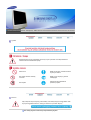 2
2
-
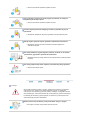 3
3
-
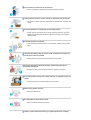 4
4
-
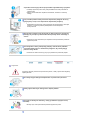 5
5
-
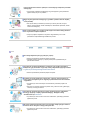 6
6
-
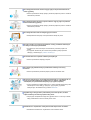 7
7
-
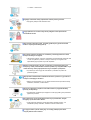 8
8
-
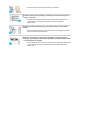 9
9
-
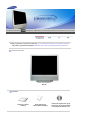 10
10
-
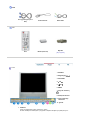 11
11
-
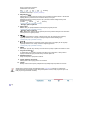 12
12
-
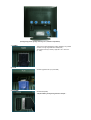 13
13
-
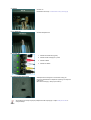 14
14
-
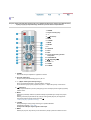 15
15
-
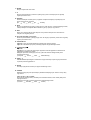 16
16
-
 17
17
-
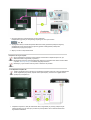 18
18
-
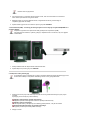 19
19
-
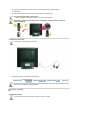 20
20
-
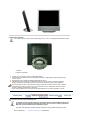 21
21
-
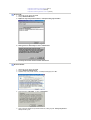 22
22
-
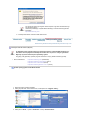 23
23
-
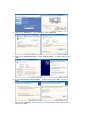 24
24
-
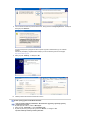 25
25
-
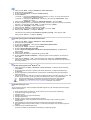 26
26
-
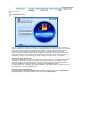 27
27
-
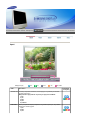 28
28
-
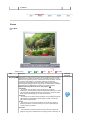 29
29
-
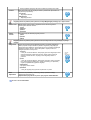 30
30
-
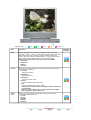 31
31
-
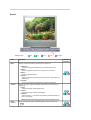 32
32
-
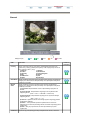 33
33
-
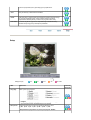 34
34
-
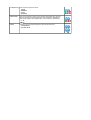 35
35
-
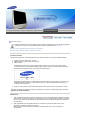 36
36
-
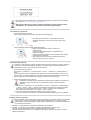 37
37
-
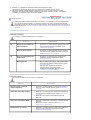 38
38
-
 39
39
-
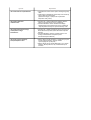 40
40
-
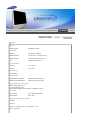 41
41
-
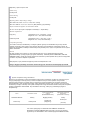 42
42
-
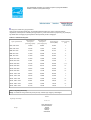 43
43
-
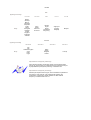 44
44
-
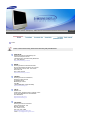 45
45
-
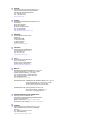 46
46
-
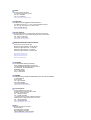 47
47
-
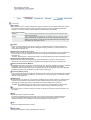 48
48
-
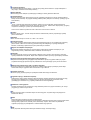 49
49
-
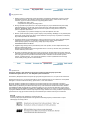 50
50
-
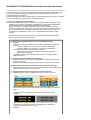 51
51
-
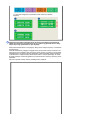 52
52
-
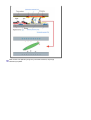 53
53
-
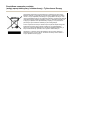 54
54
Samsung 711MP Instrukcja obsługi
- Kategoria
- Telewizory
- Typ
- Instrukcja obsługi